Power Point este lansat în același mod ca orice altă aplicație a suitei Microsoft Office:
2. Selectați opțiunea corespunzătoare din zona Task (Lucrare) Crearea unei prezentări (prezentare nouă) - Fig. 19.3.
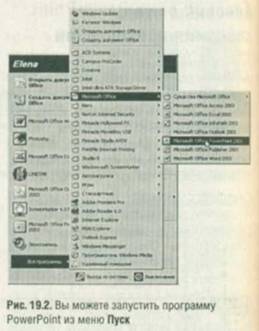
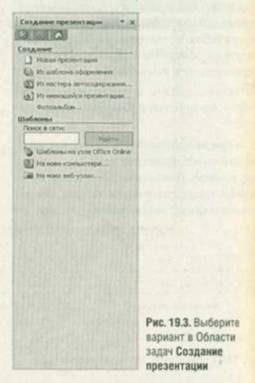
Dacă ați pornit deja Power Point și apoi ați trecut la lucrul cu alte programe, deschideți fereastra Power Point minimizată făcând clic pe butonul corespunzător de pe bara de activități.
O modalitate alternativă de a descărca programul este să faceți dublu clic pe numele oricărui fișier Power Point din dosarul de pe hard disk sau într-un e-mail.
Fereastra principală Power Point
1. Apăsând pe fila Outline, comutați programul într-un mod în care textul de prezentare este afișat pe ecran.
3. Titlul prezentării este afișat în bara de titlu. Glisați această linie pentru a muta fereastra programului.
4. Faceți clic pe orice element din bara de meniu vă oferă acces la un număr de comenzi.
5. Bara de instrumente Standard conține butoane pentru lucrul cu fișiere - crearea, deschiderea, editarea.
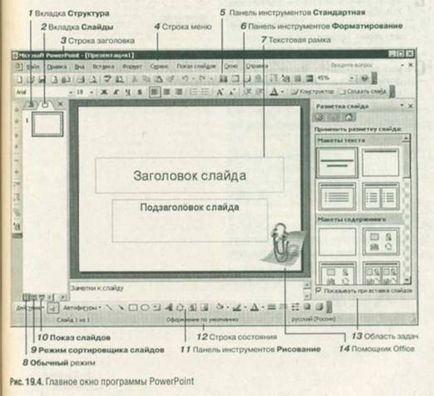
6. În bara de instrumente Formatare, există butoane folosite pentru a formata textul.
7. Faceți clic pe cadrul de text, puteți adăuga un element în diapozitiv.
9. Apăsarea butonului Slide Sorter (Vizualizare diapozitive) va activa modul în care sunt afișate miniaturile de diapozitive.
11. Bara de instrumente de desenare (bara de instrumente de desenare) conține butoanele care sunt responsabile pentru introducerea obiectelor grafice în diapozitive.
12. Numărul curent al diapozitivului este afișat în bara de stare.
13. Panoul de activități oferă acces rapid la prezentări, șabloane și comenzi (de exemplu, setări de căutare și inserare), precum și în clipboard.
14. Apăsând butonul Assistant (Asistentul de birou) afișează informații de ajutor despre aceste sau alte funcții ale programului Power Point.
Cele mai noi știri:
Articole mai vechi:
Trimiteți-le prietenilor: